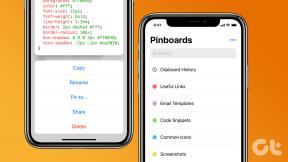แก้ไขคำเชิญเกม Xbox One ไม่ทำงาน
เบ็ดเตล็ด / / April 05, 2023
Xbox One มอบฟีเจอร์ให้ผู้ใช้เชิญเพื่อนมาเล่นเกมในโหมดผู้เล่นหลายคนแบบเรียลไทม์ คุณลักษณะนี้ได้ปฏิวัติประสบการณ์การเล่นเกมสำหรับผู้ที่ชื่นชอบการเล่นเกมคอมพิวเตอร์ อย่างไรก็ตาม บางครั้งผู้ใช้บ่นว่าการเชิญเกม Xbox One ไม่ทำงาน และพวกเขาไม่สามารถใช้คุณสมบัติผู้เล่นหลายคนแบบเรียลไทม์ได้ ข้อผิดพลาดนี้อาจสร้างความรำคาญได้อย่างมาก เนื่องจากจะทำให้ผู้ใช้ไม่สามารถส่งหรือรับคำเชิญเล่นเกมได้ อย่างไรก็ตาม คำเชิญ Xbox ไม่ทำงานเป็นข้อผิดพลาดทั่วไป และสามารถแก้ไขได้โดยทำตามวิธีง่ายๆ สองสามข้อ ในคู่มือนี้ เราจะพูดถึงสาเหตุและวิธีการแก้ไขคำเชิญเกม Xbox ที่ไม่ทำงานใน Xbox One
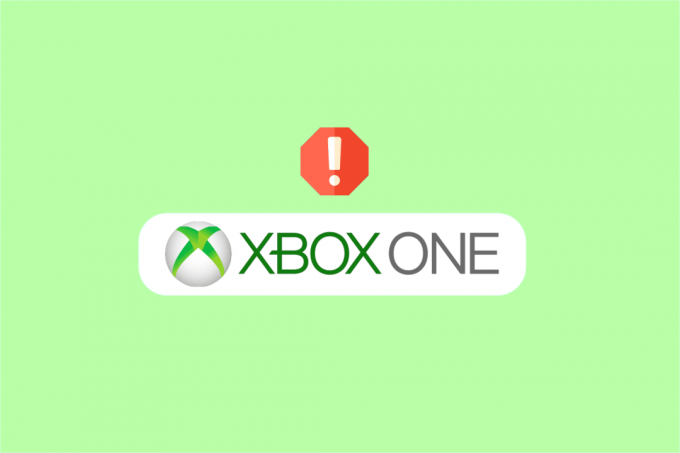
สารบัญ
- วิธีแก้ไขคำเชิญเกม Xbox One ไม่ทำงาน
- วิธีที่ 1: รีสตาร์ท Xbox One
- วิธีที่ 2: แก้ไขปัญหาการเชื่อมต่อเครือข่าย
- วิธีที่ 3: ดูการแจ้งเตือน Xbox ล่าสุด
- วิธีที่ 4: ตรวจสอบสถานะบริการ Xbox
- วิธีที่ 5: ลงชื่อเข้าใช้ Xbox อีกครั้ง
- วิธีที่ 6: ทดสอบประเภท NAT
- วิธีที่ 7: อัปเดต Xbox One
- วิธีที่ 8: คืนค่าเริ่มต้นจากโรงงาน
วิธีแก้ไขคำเชิญเกม Xbox One ไม่ทำงาน
อาจมีสาเหตุหลายประการสำหรับข้อผิดพลาดในการเชิญเกม Xbox One ไม่ทำงาน; สาเหตุที่เป็นไปได้บางประการสำหรับข้อผิดพลาดนี้แสดงไว้ด้านล่าง
- ข้อผิดพลาดในการเชื่อมต่อเครือข่ายเนื่องจากการเชื่อมต่ออินเทอร์เน็ตที่ไม่เสถียรเป็นสาเหตุทั่วไปของข้อผิดพลาดนี้
- ปัญหาเกี่ยวกับบริการ Xbox มักเป็นสาเหตุของปัญหาต่างๆ รวมถึงข้อผิดพลาดในการเชิญเกม
- การตั้งค่าประเภท NAT ที่ไม่เหมาะสมเป็นสาเหตุหลักที่ทำให้เกิดข้อผิดพลาดในการเชิญเพื่อทริกเกอร์บน Xbox
- Xbox One ที่ล้าสมัยอาจทำให้เกิดข้อผิดพลาดหลายอย่างรวมถึงข้อผิดพลาดในการเชิญเกม
คำแนะนำต่อไปนี้จะให้วิธีการแก้ไขปัญหาเกี่ยวกับฟีเจอร์การเชิญเกมบน Xbox One
วิธีที่ 1: รีสตาร์ท Xbox One
ส่วนใหญ่แล้วข้อผิดพลาดเชิญเกม Xbox One ไม่ทำงานเป็นปัญหาชั่วคราวภายในคอนโซล Xbox และคุณสามารถจัดการกับมันได้เพียงแค่รอสักครู่ หากปัญหาเกิดขึ้นชั่วคราว โดยปกติแล้วจะแก้ปัญหาได้เองภายใน 10-12 นาที ทำตามขั้นตอนเหล่านี้เพื่อรีสตาร์ทคอนโซล
1. ถือ ปุ่ม Xbox ในตัวควบคุมเพื่อเปิด เพาเวอร์เซ็นเตอร์.

2. ตอนนี้เลือก รีสตาร์ทคอนโซล ดังเน้นในรูปด้านล่าง

3. สุดท้าย เลือก เริ่มต้นใหม่ เพื่อเริ่มกระบวนการ
อ่านเพิ่มเติม: แก้ไขชุดหูฟัง Xbox One ไม่ทำงาน
วิธีที่ 2: แก้ไขปัญหาการเชื่อมต่อเครือข่าย
คุณต้องเชื่อมต่ออินเทอร์เน็ตที่ใช้งานได้เพื่อใช้ฟีเจอร์การเชิญเกมบนคอนโซล Xbox One โดยทั่วไปแล้ว ปัญหาการเชิญ Xbox ไม่ทำงานเกิดขึ้นเมื่อคอนโซล Xbox ไม่ได้รับการเชื่อมต่อที่เสถียรในการส่งหรือรับคำขอเชิญไปยังผู้เล่นรายอื่น ดังนั้น สิ่งแรกที่คุณควรทำเพื่อแก้ไขคำเชิญเกม Xbox ไม่ทำงานคือ ตรวจสอบให้แน่ใจว่าคุณมีการเชื่อมต่ออินเทอร์เน็ตที่เสถียรและใช้งานได้ คุณสามารถลองรีสตาร์ทเราเตอร์ WiFi หรือตรวจสอบกับผู้ให้บริการเครือข่ายของคุณ ทำตามขั้นตอนเหล่านี้เพื่อแก้ไขปัญหาการเชื่อมต่อเครือข่าย
1. กด ปุ่ม Xbox จากตัวควบคุม
2. จากนั้นเลือก โปรไฟล์และระบบ > การตั้งค่า ดังที่แสดงด้านล่าง

3. จาก ทั่วไป ส่วน เลือก การตั้งค่าเครือข่าย ตัวเลือก.

4. ที่นี่ เลือก ทดสอบการเชื่อมต่อเครือข่าย ตัวเลือกในการเรียกใช้การทดสอบความเร็ว

5.. จากนั้นไปที่ การตั้งค่าเครือข่าย อีกครั้งแล้วเลือก ตั้งค่าขั้นสูงดังที่แสดงด้านล่าง

6. ตอนนี้ เลือก ที่อยู่ Mac สำรอง> ล้าง ตัวเลือก.
7. สุดท้ายนี้ รีสตาร์ทเราเตอร์ Wi-Fi ของคุณ ขณะที่คอนโซล Xbox กำลังรีสตาร์ท
อ่านเพิ่มเติม:10 วิธีในการแก้ไขคอนโทรลเลอร์ Xbox One ที่ตัดการเชื่อมต่อแบบสุ่ม
วิธีที่ 3: ดูการแจ้งเตือน Xbox ล่าสุด
เมื่อคุณได้รับคำเชิญเล่นเกม Xbox One โดยทั่วไปแล้ว คุณควรจะสามารถเข้าร่วมเกมได้โดยการกดปุ่ม ปุ่มโฮม อย่างไรก็ตาม บ่อยครั้งเนื่องจากสาเหตุหลายประการ การกดปุ่มโฮมไม่ให้คุณเข้าไป เกม. คุณสามารถลองเข้าร่วมเกมได้โดยไปที่การแจ้งเตือนล่าสุดของ Xbox ทำตามขั้นตอนด้านล่าง:
1. ในตัวควบคุมเกมของคุณ ค้นหาและกดปุ่ม ปุ่มคำแนะนำ.
2. ตอนนี้ค้นหา ข้อความ และที่นี่ เลือก การแจ้งเตือน.
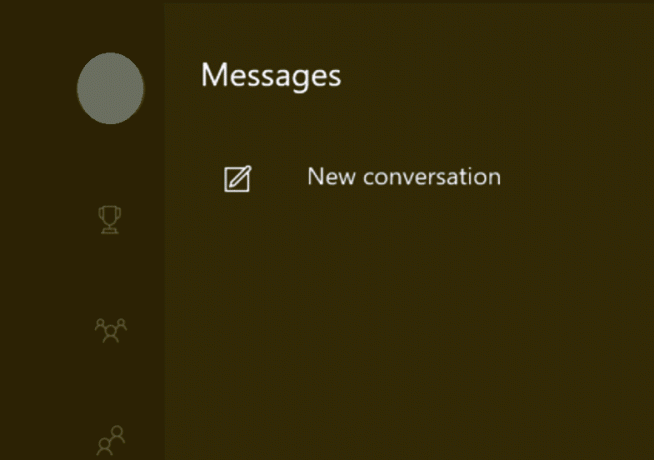
3. ค้นหาการแจ้งเตือนสำหรับเกมแล้วกดปุ่ม ปุ่มโฮม เพื่อตอบรับคำเชิญ
บันทึก: หากการกดปุ่มโฮมหนึ่งครั้งไม่ยอมรับคำเชิญ ให้ลองกดหลายๆ ครั้ง
วิธีที่ 4: ตรวจสอบสถานะบริการ Xbox
หลายครั้งที่ประสบการณ์คอนโซลกับ Xbox อาจถูกขัดจังหวะโดยเซิร์ฟเวอร์ที่ไม่ได้ใช้งานและปัญหาบริการ Xbox เมื่อ Xbox one เชิญเกมที่ไม่ทำงานปัญหาเกิดจากเซิร์ฟเวอร์ Xbox ที่ไม่ได้ใช้งาน คุณไม่สามารถทำอะไรได้นอกจากรอจนกว่าปัญหาเซิร์ฟเวอร์จะได้รับการแก้ไขโดย Xbox อย่างไรก็ตาม คุณสามารถตรวจสอบสถานะของเซิร์ฟเวอร์ Xbox ได้ตลอดเวลาเพื่อให้แน่ใจว่าปัญหาการเชิญ Xbox ที่ไม่ทำงานนั้นเกิดจากปัญหาบริการ Xbox อย่างแท้จริง ไปที่ หน้าสถานะ Xbox สด เพื่อตรวจสอบว่าเซิร์ฟเวอร์ทำงานอยู่หรือไม่

อ่านเพิ่มเติม:วิธีเปลี่ยนรูปโปรไฟล์ของคุณบน Xbox App
วิธีที่ 5: ลงชื่อเข้าใช้ Xbox อีกครั้ง
บางครั้งเมื่อคอนโซล Xbox โหลดไม่ถูกต้อง อาจทำให้การเชิญเกม Xbox ไม่ทำงานขณะเรียกใช้เกมและการส่งหรือรับการเชิญเล่นเกม ในการแก้ปัญหานี้ คุณอาจต้องดำเนินการเปิดเครื่องกับคอนโซล Xbox One ของคุณ
1. ในคอนโทรลเลอร์ Xbox ของคุณ ให้กด เอกซ์บอกซ์ ปุ่ม.
2. ตอนนี้ไปที่ โปรไฟล์และระบบ เมนู.
3. ที่นี่ เลือก ออกจากระบบ ตัวเลือก.

4. เมื่อคุณออกจากระบบแล้ว ให้ไปที่ เข้าสู่ระบบ! เมนูในคอนโซล Xbox

วิธีที่ 6: ทดสอบประเภท NAT
การแปลที่อยู่เครือข่ายหรือเรียกง่ายๆ ว่า NAT เป็นระบบที่เชื่อมต่อเครือข่ายท้องถิ่นหลายเครือข่าย และทำให้สามารถเล่นเกมแบบเรียลไทม์ได้ หากมีการตั้งค่า NAT ที่ไม่เหมาะสม คุณจะมีปัญหาในการเชื่อมต่อกับคำเชิญเล่นเกม ซึ่งอาจทำให้คำเชิญ Xbox ไม่ทำงาน
1. นำทางไปยัง เกมและแอพของฉัน บนคอนโซล Xbox One ของคุณ
2. เลือก ทั่วไป แล้ว, เครือข่ายการตั้งค่า ตามที่ปรากฏ.

3. นำทางไปยัง สถานะเครือข่ายปัจจุบัน และค้นหา แนทประเภท.
4. ค้นหาและเลือก ทดสอบแนทประเภท ตัวเลือก.

5. รอให้การทดสอบเสร็จสิ้น
6. หากประเภท NAT ของคุณเปิดอยู่ ให้เลือก ดำเนินการต่อ.
7. หากประเภท NAT ของคุณคือ ปานกลาง หรือ เข้มงวด จากนั้นคุณจะต้องใช้ตัวเลือกการแก้ไขปัญหาประเภท NAT
บันทึก: หากต้องการแก้ไขปัญหา โปรดไปที่เว็บไซต์อย่างเป็นทางการของ Microsoft เพื่อแก้ไขปัญหาประเภท NAT ปัญหา.
อ่านเพิ่มเติม:แก้ไขการสูญเสียแพ็คเก็ตสูงบน Xbox
วิธีที่ 7: อัปเดต Xbox One
หากวิธีการก่อนหน้านี้ไม่สามารถแก้ไขปัญหาการเชิญเกม Xbox ไม่ทำงาน คุณสามารถลองอัปเดตคอนโซล Xbox ของคุณ คุณสามารถตรวจสอบเว็บไซต์อย่างเป็นทางการของ Xbox เพื่อดูว่ามีการอัปเดตใหม่สำหรับคอนโซลของคุณหรือไม่ หากไม่มีการอัปเดตใด ๆ คุณจะต้องรอการอัปเดต นี่คือขั้นตอนในการอัปเดต Xbox One
1. นำทางไปยัง Xbox การตั้งค่า > การตั้งค่าทั้งหมด จากเมนูแบบเลื่อนลง
2. จากนั้นไปที่ ระบบ > อัปเดต &ดาวน์โหลด ตามที่ไฮไลท์ไว้

3. สุดท้าย เลือก อัปเดตคอนโซล ตัวเลือกเพื่อตรวจสอบว่ามีการอัปเดตใด ๆ หรือไม่
วิธีที่ 8: คืนค่าเริ่มต้นจากโรงงาน
วิธีนี้ควรเป็นวิธีที่จะดำเนินการหากไม่มีวิธีใดข้างต้นไม่ได้ผล การคืนค่าคอนโซลเป็นค่าเริ่มต้นจากโรงงานจะรีเซ็ตการตั้งค่าและแก้ไขเพิ่มเติม ข้อผิดพลาดรันไทม์ Xbox One หรือคำเชิญเกมไม่ทำงาน
1. กด ปุ่ม Xbox จากคอนโทรลเลอร์เพื่อเปิด แนะนำ เมนู.

2. ตอนนี้เลือก การตั้งค่า > ระบบ > ข้อมูลคอนโซล, ตามที่ปรากฏ.

3. เลือก รีเซ็ตคอนโซล.

4A. เลือก รีเซ็ตและเก็บเกมและแอปของฉันไว้ ตัวเลือกเนื่องจากจะรีเซ็ตเฟิร์มแวร์และการตั้งค่าเท่านั้น
บันทึก: ข้อมูลเกมยังคงอยู่และคุณไม่จำเป็นต้องดาวน์โหลดทุกอย่างอีกครั้ง

4B. หากคุณยังพบปัญหาอยู่ ให้เลือก รีเซ็ตและลบทุกอย่าง ตัวเลือก.
บันทึก: ข้อมูลเกมและแอพทั้งหมดจะถูกลบ

คำถามที่พบบ่อย (FAQs)
ไตรมาสที่ 1 เหตุใดฉันจึงไม่สามารถเชิญผู้ใช้บนคอนโซล Xbox One ของฉันได้
ตอบการตั้งค่า NAT ไม่ถูกต้อง ส่งผลให้เกิดปัญหา คุณสามารถลองเปลี่ยนการตั้งค่า NAT เพื่อแก้ไขปัญหานี้ได้
ไตรมาสที่ 2 จะเชิญผู้เล่นอื่นเข้าสู่คอนโซล Xbox One ได้อย่างไร?
ตอบ ผ่าน ผู้เล่นหลายคน ตัวเลือกคุณทำได้ เชิญผู้เล่นคนอื่น เพื่อเล่นเกม
ไตรมาสที่ 3 จะทำอย่างไรถ้าคอนโซล Xbox ของฉันไม่โหลดเกม
ตอบ พยายามที่จะ รีสตาร์ทคอนโซล หากเกมใดเกมหนึ่งไม่โหลด นอกจากนี้คุณยังสามารถอัปเดตหรือรีเซ็ตคอนโซลได้อีกด้วย
ที่แนะนำ:
- แก้ไขข้อผิดพลาดสลิง 8 4612 ใน Windows 10
- คุณจะลบบัญชี Xbox ของคุณได้อย่างไร
- แก้ไขรหัสข้อผิดพลาด Xbox Live 80072EF3
- แก้ไขข้อผิดพลาดรันไทม์ Xbox ใน Windows 10
เราหวังว่าคำแนะนำนี้จะเป็นประโยชน์กับคุณและคุณสามารถแก้ไขได้ คำเชิญเกม Xbox หนึ่งไม่ทำงาน ปัญหา. แจ้งให้เราทราบว่าวิธีใดที่เหมาะกับคุณที่สุด หากคุณมีข้อเสนอแนะหรือข้อสงสัย โปรดแจ้งให้เราทราบในส่วนความคิดเห็น

อีลอน เด็คเกอร์
Elon เป็นนักเขียนด้านเทคโนโลยีที่ TechCult เขาเขียนคู่มือวิธีใช้มาประมาณ 6 ปีแล้วและครอบคลุมหัวข้อต่างๆ มากมาย เขาชอบที่จะครอบคลุมหัวข้อที่เกี่ยวข้องกับ Windows, Android และเทคนิคและเคล็ดลับล่าสุด